 Página delantera > Tutoriales de software > Encuentre la ubicación del archivo para guardar Planet Coaster 2 y haga una copia de seguridad de los archivos en la PC
Página delantera > Tutoriales de software > Encuentre la ubicación del archivo para guardar Planet Coaster 2 y haga una copia de seguridad de los archivos en la PC
Encuentre la ubicación del archivo para guardar Planet Coaster 2 y haga una copia de seguridad de los archivos en la PC
Es necesario estar familiarizado con la ubicación del archivo guardado de Planet Coaster 2 si juegas con frecuencia. Si no tienes idea de cómo acceder a la ubicación local de datos guardados de Planet Coaster 2 en una PC con Windows, lee este tutorial en MiniTool para obtener información detallada.
Planet Coaster 2 es un videojuego de simulación de construcción y gestión publicado por Frontier Developments para Windows y algunas otras plataformas. Si estás interesado en diseñar y construir tu propio parque temático con diversas herramientas y materiales, creemos que ya has empezado a jugar a este juego.
Este artículo se centra principalmente en el tema de la ubicación de los archivos guardados de Planet Coaster 2. Lo llevaremos a encontrar la ubicación de almacenamiento local de los archivos guardados del juego y los archivos de configuración para realizar copias de seguridad y administrar. Continúe leyendo para obtener más información.
¿Dónde se encuentran los archivos guardados de Planet Coaster 2 en una PC con Windows?
Aquí le mostraremos cómo acceder a los archivos guardados/de configuración de Planet Coaster 2 desde el Explorador de archivos.
Paso 1. En tu teclado, presiona la combinación de teclas Windows E para abrir el Explorador de archivos.
Paso 2. En la barra de direcciones, escribe la siguiente ruta y presiona Ingresa:
%USERPROFILE%\Saved Games\Frontier Developments\Planet Coaster 2
Paso 3. Abre la carpeta etiquetada con tu ID de usuario. Luego puedes abrir la carpeta Guardados para ver el archivo guardado del juego. Para ver o editar los archivos de configuración, debe abrir la carpeta Config.
Cómo hacer una copia de seguridad de los archivos guardados de Planet Coaster 2
Después de encontrar dónde se guarda Planet Coaster 2 ubicación del archivo, ahora es el momento de hacer una copia de seguridad del archivo del juego. Esta acción no solo evita que pierdas el progreso del juego en situaciones inesperadas, como fallas en la computadora, fallas del sistema o ataques de virus, sino que también te permite restaurar fácilmente el progreso del juego anterior en un nuevo dispositivo sin tener que comenzar desde cero.
¿Cómo puedes hacer una copia de seguridad de los archivos del juego Planet Coaster 2? Por supuesto, puedes copiar y pegar manualmente estos archivos en un disco externo, pero esto puede ser engorroso ya que los archivos guardados del juego se actualizan a medida que avanzas en el juego. Por lo tanto, utilizar un software de recuperación de datos profesional es la solución ideal para realizar copias de seguridad de archivos de juegos.
Entre los programas de copia de seguridad, MiniTool ShadowMaker es el más recomendado. Es bueno para realizar copias de seguridad de archivos, carpetas e incluso particiones y sistemas. Además, tiene funciones sólidas que lo ayudarán a realizar una copia de seguridad automática basada en diferentes intervalos de copia de seguridad.
Paso 1. Haga clic en el botón a continuación para descargar la edición de prueba de MiniTool ShadowMaker, que se puede utilizar de forma gratuita dentro de los 30 días.
Paso 2. Ejecute MiniTool ShadowMaker y presione Mantener prueba para continuar.
Paso 3. En su interfaz principal, vaya a Pestaña Copia de seguridad de la barra de herramientas izquierda. En el lado derecho, presione FUENTE para elegir los archivos o carpetas de los que desea hacer una copia de seguridad. Luego, presione DESTINO para elegir una ubicación para almacenar el archivo de respaldo.
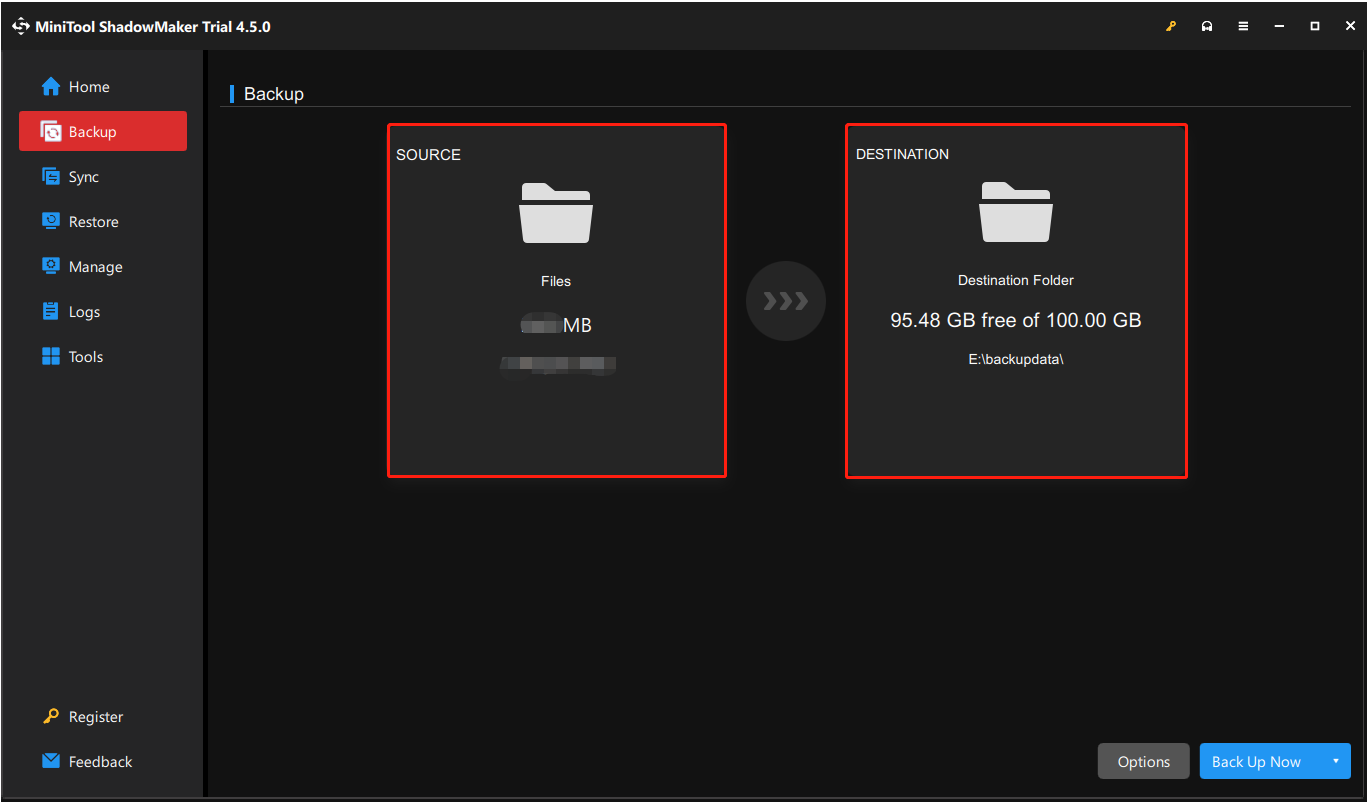
Paso 4. Haga clic en Hacer copia de seguridad ahora para iniciar el proceso de copia de seguridad.
Si Si necesita restaurar el archivo de copia de seguridad, debe ir a la pestaña Restaurar en el panel izquierdo. Luego elija el archivo de imagen de respaldo de destino que desea restaurar y presione el botón Restaurar al lado.
Haga clic para twittear
¿Qué pasa si Planet Coaster 2 no se guarda
Algunos usuarios informaron que no pudieron guardar el juego. ¿Estás experimentando este problema? En caso afirmativo, puede intentar solucionar este problema creando una carpeta de Juegos guardados manualmente.
- Abra el Explorador de archivos y navegue hasta esta ubicación: C:\Users\su nombre de usuario.
- Haga clic derecho en el área en blanco y elija Nuevo > Carpeta. Luego nombre la carpeta Juegos guardados.
Conclusión
En resumen, es importante encontrar la ubicación del archivo guardado de Planet Coaster 2 y crear un archivo de juego. copia de seguridad para protección o transferencia de datos. La información que proporcionamos debería ser de gran ayuda.
-
 Cómo reparar el error de imagen encuadernada no compatible: 4 formas efectivasExperimentar el error de imagen encuadernada no compatible en su PC con Windows puede ser bastante molesto y frustrante mientras trabaja o juega. ¿Cóm...Tutoriales de software Publicado el 2024-11-17
Cómo reparar el error de imagen encuadernada no compatible: 4 formas efectivasExperimentar el error de imagen encuadernada no compatible en su PC con Windows puede ser bastante molesto y frustrante mientras trabaja o juega. ¿Cóm...Tutoriales de software Publicado el 2024-11-17 -
 Encuentre la ubicación del archivo para guardar Planet Coaster 2 y haga una copia de seguridad de los archivos en la PCEs necesario estar familiarizado con la ubicación del archivo guardado de Planet Coaster 2 si juegas con frecuencia. Si no tienes idea de cómo acceder...Tutoriales de software Publicado el 2024-11-17
Encuentre la ubicación del archivo para guardar Planet Coaster 2 y haga una copia de seguridad de los archivos en la PCEs necesario estar familiarizado con la ubicación del archivo guardado de Planet Coaster 2 si juegas con frecuencia. Si no tienes idea de cómo acceder...Tutoriales de software Publicado el 2024-11-17 -
 Cómo eliminar el PIN olvidado en Windows 10En comparación con las contraseñas, un PIN facilita el inicio de sesión en Windows 10. Si creó un PIN para su cuenta de usuario pero lo olvidó, debe p...Tutoriales de software Publicado el 2024-11-17
Cómo eliminar el PIN olvidado en Windows 10En comparación con las contraseñas, un PIN facilita el inicio de sesión en Windows 10. Si creó un PIN para su cuenta de usuario pero lo olvidó, debe p...Tutoriales de software Publicado el 2024-11-17 -
 4 formas de arreglar la búsqueda de contactos que no funciona en AndroidPruebe soluciones básicas Reinicia tu teléfono: La aplicación Contactos puede ocasionalmente experimentar fallas temporales que hacen que la función d...Tutoriales de software Publicado el 2024-11-16
4 formas de arreglar la búsqueda de contactos que no funciona en AndroidPruebe soluciones básicas Reinicia tu teléfono: La aplicación Contactos puede ocasionalmente experimentar fallas temporales que hacen que la función d...Tutoriales de software Publicado el 2024-11-16 -
 Repare el retraso, la congelación, la tartamudez y los FPS bajos de Frostpunk 2 en WindowsFrostpunk 2 es muy popular, pero algunos jugadores informan que han encontrado el problema "Frostpunk 2 retrasado, congelado, tartamudeado o FPS ...Tutoriales de software Publicado el 2024-11-15
Repare el retraso, la congelación, la tartamudez y los FPS bajos de Frostpunk 2 en WindowsFrostpunk 2 es muy popular, pero algunos jugadores informan que han encontrado el problema "Frostpunk 2 retrasado, congelado, tartamudeado o FPS ...Tutoriales de software Publicado el 2024-11-15 -
 ¿Encontrando que falta Dwmapi.dll en la PC? ¡Arreglalo ahora! - Guía¿Alguna vez ha encontrado un mensaje de error al iniciar aplicaciones de Windows de terceros que indica que falta dwmapi.dll? Este error puede surgir ...Tutoriales de software Publicado el 2024-11-15
¿Encontrando que falta Dwmapi.dll en la PC? ¡Arreglalo ahora! - Guía¿Alguna vez ha encontrado un mensaje de error al iniciar aplicaciones de Windows de terceros que indica que falta dwmapi.dll? Este error puede surgir ...Tutoriales de software Publicado el 2024-11-15 -
 7 formas de solucionar el error de luz roja en la placa baseEn el intrincado mundo del hardware informático, la placa base es la columna vertebral de su sistema. Sin embargo, incluso las placas base más avanzad...Tutoriales de software Publicado el 2024-11-14
7 formas de solucionar el error de luz roja en la placa baseEn el intrincado mundo del hardware informático, la placa base es la columna vertebral de su sistema. Sin embargo, incluso las placas base más avanzad...Tutoriales de software Publicado el 2024-11-14 -
 ¿No funciona Baldur's Gate 3 Script Extender? Aquí está la guíaLos jugadores de Baldur's Gate 3 informaron problemas con Baldur's Gate 3 Script Extender que no funcionaba después de iniciar el juego, lo qu...Tutoriales de software Publicado el 2024-11-12
¿No funciona Baldur's Gate 3 Script Extender? Aquí está la guíaLos jugadores de Baldur's Gate 3 informaron problemas con Baldur's Gate 3 Script Extender que no funcionaba después de iniciar el juego, lo qu...Tutoriales de software Publicado el 2024-11-12 -
 4 formas de arreglar que una MacBook no se despierte del modo de suspensiónSoluciones preliminares Presiona el botón de encendido: A veces, una simple pulsación del botón de encendido puede ayudar a resolver el problema. Mant...Tutoriales de software Publicado el 2024-11-11
4 formas de arreglar que una MacBook no se despierte del modo de suspensiónSoluciones preliminares Presiona el botón de encendido: A veces, una simple pulsación del botón de encendido puede ayudar a resolver el problema. Mant...Tutoriales de software Publicado el 2024-11-11 -
 Tres soluciones para la conexión de pantalla pueden ser un error limitado en WindowsPruebe soluciones básicas Descarte cualquier problema de compatibilidad: Solo las computadoras con puertos USB-C que admitan modos alternativos Displa...Tutoriales de software Publicado el 2024-11-11
Tres soluciones para la conexión de pantalla pueden ser un error limitado en WindowsPruebe soluciones básicas Descarte cualquier problema de compatibilidad: Solo las computadoras con puertos USB-C que admitan modos alternativos Displa...Tutoriales de software Publicado el 2024-11-11 -
 Las actualizaciones de IA de Microsoft Paint finalmente sacan la aplicación clásica de los años 90Cuando era un niño de los 90, escuchar "Microsoft Paint" me trae recuerdos de estar sentado frente a la torpe computadora de los padres de ...Tutoriales de software Publicado el 2024-11-11
Las actualizaciones de IA de Microsoft Paint finalmente sacan la aplicación clásica de los años 90Cuando era un niño de los 90, escuchar "Microsoft Paint" me trae recuerdos de estar sentado frente a la torpe computadora de los padres de ...Tutoriales de software Publicado el 2024-11-11 -
 Cómo compartir archivos de PC a PC usando la dirección IP en Windows¿Sabías que puedes enviar y recibir archivos a través de FTP usando tu dirección IP? Esta publicación de MiniTool presenta cómo compartir archivos de ...Tutoriales de software Publicado el 2024-11-09
Cómo compartir archivos de PC a PC usando la dirección IP en Windows¿Sabías que puedes enviar y recibir archivos a través de FTP usando tu dirección IP? Esta publicación de MiniTool presenta cómo compartir archivos de ...Tutoriales de software Publicado el 2024-11-09 -
 Se soluciona fácilmente: pantalla negra de Black Ops 6 en Windows 10/11No hay nada más frustrante que encontrar una pantalla negra al iniciar Black Ops 6 o en medio del juego. No te preocupes. Esta guía de MiniTool Soluti...Tutoriales de software Publicado el 2024-11-09
Se soluciona fácilmente: pantalla negra de Black Ops 6 en Windows 10/11No hay nada más frustrante que encontrar una pantalla negra al iniciar Black Ops 6 o en medio del juego. No te preocupes. Esta guía de MiniTool Soluti...Tutoriales de software Publicado el 2024-11-09 -
 Windows 11 está solucionando un gran problema con las cámaras webMicrosoft ha estado en racha últimamente cuando se trata de eliminar restricciones arbitrarias y extremadamente restrictivas de Windows 11. La última...Tutoriales de software Publicado el 2024-11-09
Windows 11 está solucionando un gran problema con las cámaras webMicrosoft ha estado en racha últimamente cuando se trata de eliminar restricciones arbitrarias y extremadamente restrictivas de Windows 11. La última...Tutoriales de software Publicado el 2024-11-09 -
 4 formas de agregar texto a videos en iPhoneMétodo 1: usar clips para agregar mensajes de texto en videos El editor de video predeterminado del iPhone no admite la inserción de texto en videos. ...Tutoriales de software Publicado el 2024-11-09
4 formas de agregar texto a videos en iPhoneMétodo 1: usar clips para agregar mensajes de texto en videos El editor de video predeterminado del iPhone no admite la inserción de texto en videos. ...Tutoriales de software Publicado el 2024-11-09
Estudiar chino
- 1 ¿Cómo se dice "caminar" en chino? 走路 pronunciación china, 走路 aprendizaje chino
- 2 ¿Cómo se dice "tomar un avión" en chino? 坐飞机 pronunciación china, 坐飞机 aprendizaje chino
- 3 ¿Cómo se dice "tomar un tren" en chino? 坐火车 pronunciación china, 坐火车 aprendizaje chino
- 4 ¿Cómo se dice "tomar un autobús" en chino? 坐车 pronunciación china, 坐车 aprendizaje chino
- 5 ¿Cómo se dice conducir en chino? 开车 pronunciación china, 开车 aprendizaje chino
- 6 ¿Cómo se dice nadar en chino? 游泳 pronunciación china, 游泳 aprendizaje chino
- 7 ¿Cómo se dice andar en bicicleta en chino? 骑自行车 pronunciación china, 骑自行车 aprendizaje chino
- 8 ¿Cómo se dice hola en chino? 你好Pronunciación china, 你好Aprendizaje chino
- 9 ¿Cómo se dice gracias en chino? 谢谢Pronunciación china, 谢谢Aprendizaje chino
- 10 How to say goodbye in Chinese? 再见Chinese pronunciation, 再见Chinese learning
























